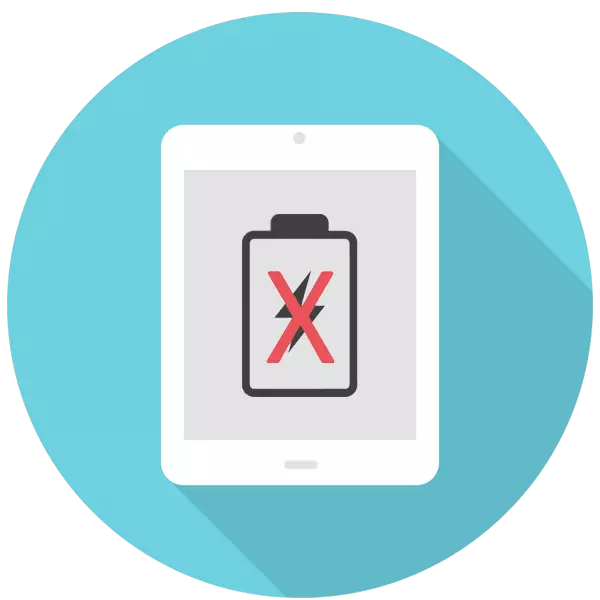
Շատ օգտվողներ բախվում են այն իրավիճակի հետ, երբ պլանշետը միացված է ցանցին, բայց դանդաղ չի գանձվում կամ գանձում: Դա կարող է առաջանալ ինչպես ապարատային անսարքության, այնպես էլ սխալ ընտրված մալուխի կամ ադապտերի միջոցով: Մենք դա կքննարկենք iPad- ի լիցքավորելու համար կապը անտեսելու հնարավոր պատճառներով:
Պատճառ է դառնում, թե ինչու iPad- ը չի լիցքավորվում
Լիցքավորման գործընթացը ենթադրում է USB մալուխի եւ հատուկ ադապտերի առկայություն: Apad- ը կարող է միացված լինել նաեւ համակարգչի հետ `մարտկոցի լիցքը բարձրացնելու համար: Եթե կապված լինելու ժամանակ ոչինչ չկա, արժե ստուգել օգտագործվող բոլոր բաղադրիչները: Ահա ընդամենը մի քանի խնդիրներ, որոնք կարող են առաջանալ iPad- ի սեփականատերերից.- Պլանշետը չի լիցքավորվում.
- Պլանշետը լիցքավորվում է, բայց շատ դանդաղ;
- Ստատուսային բարը ցուցադրում է «ոչ լիցքավորումը» կարգավիճակը կամ «առանց գանձում» կարգավիճակը.
- Ցուցադրվում է «աքսեսուարը սերտիֆիկացված» սխալը:
Նրանց մեծ մասը կարող է լուծվել տանը, առանց մասնագետների օգնության դիմելու:
Պատճառ 1: ադապտեր եւ USB մալուխ
Առաջին բանը, որ օգտագործողը արժե ստուգել խնդիրների լիցքավորման դեպքում, բնօրինակ ադապտորն է, իսկ USB մալուխը օգտագործվում են, եւ դրանք հարմար են Apad- ի համար: Հաջորդ հոդվածի 1-ին կետում մենք ապամոնտաժեցինք, թե ինչպես են iPad- ի եւ iPhone- ի ադապտերները, որոնցում են դրանց տարբերությունը եւ ինչու է պլանշետի համար անհրաժեշտ «բնիկ» լիցքավորումը:
Կարդացեք ավելին. Ինչ անել, եթե iPad- ը միացված չէ
Եթե Android սարքերը գրեթե միշտ ունեն նույն լիցքավորման մալուխը, ապա Apple սարքերի համար USB մալուխները տարբեր են, եւ դրանց տեսակը կախված է սարքի մոդելից: Ստորեւ նկարում, մենք տեսնում ենք հին 30 փին միակցիչ, որն օգտագործվում է Old iPad մոդելներում:
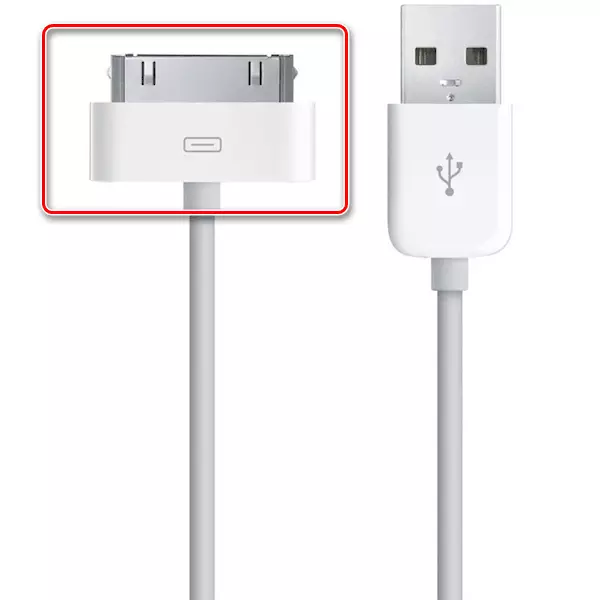
Խնդրում ենք նկատի ունենալ, որ շուկայում վաճառվում են ոչ բնօրինակ USB մալուխները, որոնք կարող են վնաս պատճառել կամ սարքը լիցքավորելու անհնարինությունը:
2012 թվականից ի վեր, apads- ն ու iPhons- ը գալիս են նոր 8-PIN միակցիչ եւ կայծակնային մալուխով: Այն դարձել է 30-պինդ ավելի գործնական փոխարինում եւ կարող է երկու կողմերով տեղադրել սարքի մեջ:

Այսպիսով, Adapter- ի եւ USB մալուխի կատարումը ստուգելու համար հարկավոր է նրանց միջոցով մեկ այլ սարք միացնել եւ տեսնել, թե արդյոք այն լիցքավորվում է, կամ պարզապես փոխեք ադապտերը կամ միակցիչը: Ստուգեք արտաքին վնասների պարագաները:
Պատճառ 2: Միակցիչ միակցիչ
IPAD- ի երկար օգտագործվելուց հետո բնակարանների վրա կապի միակցիչը կարող է փակվել մի շարք աղբով: Դուք պետք է մանրակրկիտ մաքրեք USB- ի մուտքը ատամի խոզանակներով, ասեղներով կամ մեկ այլ լավ կետով: Եղեք ծայրաստիճան կոկիկ եւ վնասեք միակցիչի կարեւոր բաղադրիչները: Մինչ այս ընթացակարգը ավելի լավ է անջատել iPad- ը:
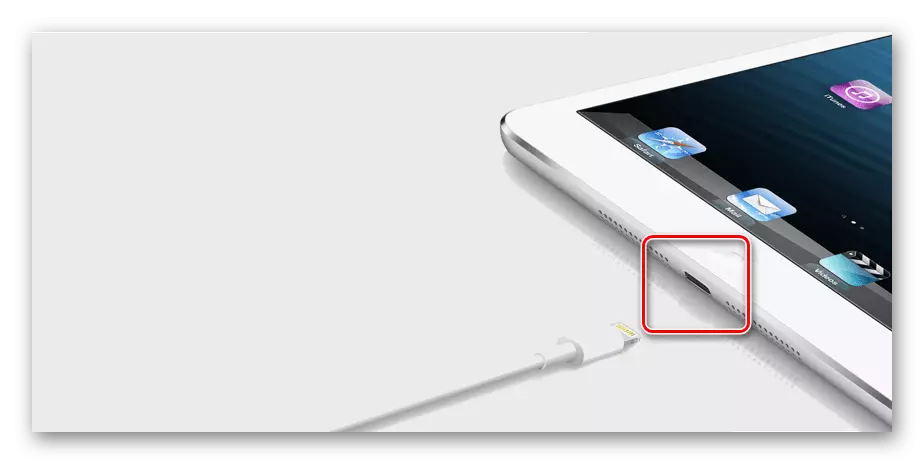
Եթե տեսնում եք, որ միակցիչը մեխանիկական վնաս ունի, մնում է միայն կապվել որակյալ օգնության ծառայության կենտրոնի հետ: Մի փորձեք ինքներդ ապամոնտաժել սարքը:
Պատճառ 3: Լրիվ լիցքաթափում
Երբ մարտկոցի լիցքը նվազում է 0, պլանշետը ավտոմատ կերպով անջատված է, եւ երբ այն միացված է ցանցին, էկրանին լիցքավորման սրբապատկերներ չեն ցուցադրվում: Այս իրավիճակի հետ դուք պետք է սպասեք մոտ 30 րոպե, մինչեւ պլանշետը բավարար չափով գանձվի: Որպես կանոն, համապատասխան ցուցանիշը հայտնվում է 5-10 րոպեի ընթացքում:
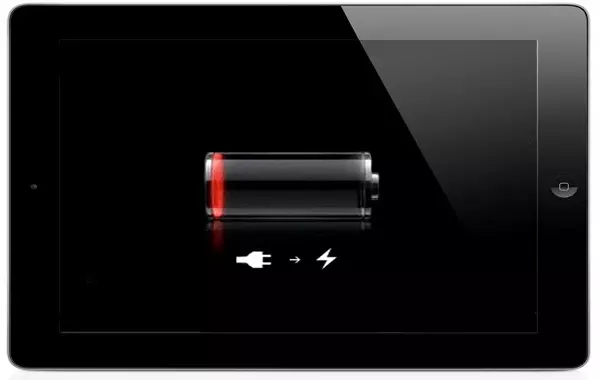
Պատճառ 4: Էլեկտրաէներգիայի աղբյուր
Դուք կարող եք գանձել iPad- ը ոչ միայն վարդակից, այլեւ համակարգիչ, օգտագործելով իր USB նավահանգիստները: Երկու դեպքում էլ պետք է համոզվեք դրանց կատարման մեջ `միացնելով եւս մեկ մալուխ կամ ադապտեր նրանց, կամ փորձեք լիցքավորել մեկ այլ սարք:

Պատճառ 5. Համակարգի ձախողում կամ որոնված
Խնդիրը կարող է կապված լինել համակարգում կամ որոնվածում մեկ ձախողման հետ: Լուծումը պարզ է. Վերագործարկեք սարքը կամ վերականգնում: Դուք կարող եք անել տարբեր ձեւերով, ներառյալ արմատականները, որոնք մենք պատմեցինք հաջորդ հոդվածում:Կարդացեք ավելին. Կախվելիս վերագործարկել iPad- ը
Պատճառ 6. ապարատային անսարքություն
Երբեմն պատճառը կարող է լինել որոշ բաղադրիչի ձախողում. Ամենից հաճախ մարտկոցը, ներքին էներգիայի վերահսկիչը կամ միակցիչը: Դա կարող է առաջանալ մեխանիկական վնասի (խոնավության, անկման եւ այլն), ինչպես նաեւ ժամանակի ընթացքում մարտկոցը հագնելու պատճառով: Նման իրավիճակներում լավագույն լուծումը կդիմի սպասարկման կենտրոն:

«Այս լրասարքը սերտիֆիկացված չէ» սխալը
Եթե օգտագործողը էկրանին ցանցի միացման պահին տեսնում է էկրանին այդպիսի սխալ, ապա խնդիրը կամ USB մալուխի կամ ադապտերի կամ iOS- ի անասնաբուժության մեջ է: Առաջին դեպքը մենք մանրամասն նկարեցինք սույն հոդվածի առաջին կետում: Ինչ վերաբերում է iOS- ին, խորհուրդ է տրվում IPAD- ը թարմացնել վերջին տարբերակին, քանի որ օպերացիոն համակարգի մշակողները սովորաբար շտկում են որոշ սխալներ, որոնք կապված են պարագաների նույնականացման հետ կապված:
- Բացեք Apad- ի «Կարգավորումները»: Գնացեք «Հիմնական» բաժին `« Ծրագրային ապահովման թարմացում »:
- Համակարգը կառաջարկի օգտագործողին վերջին թարմացումը: Կտտացրեք «Ներբեռնեք», ապա «Տեղադրեք»:
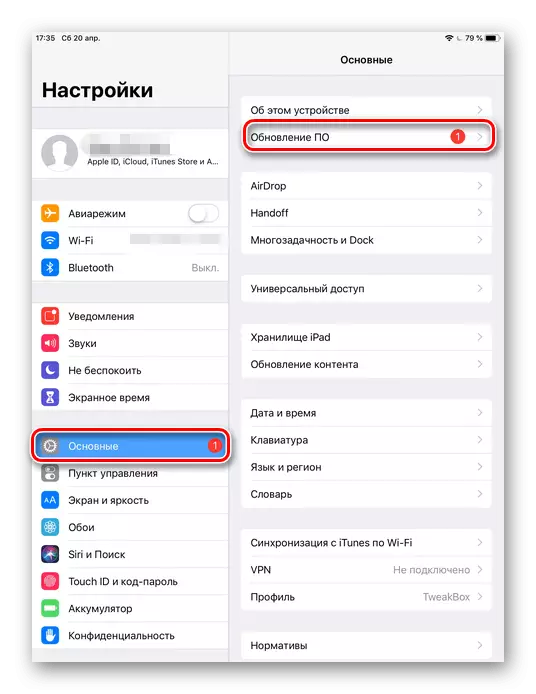
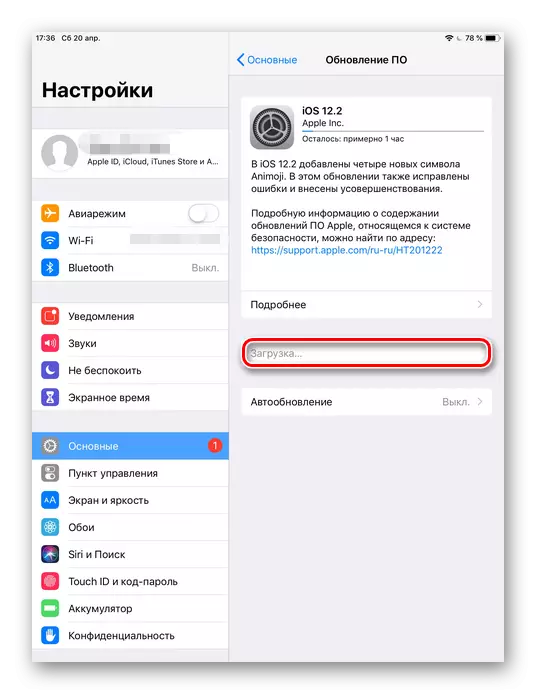
Եզրափակելով, մենք ուզում ենք հիշել, որ iPad- ի համար բնօրինակ պարագաների օգտագործումը շատ հեշտացնում է սեփականատիրոջ կյանքը եւ կանխում է բազմաթիվ խնդիրների առաջացումը:
